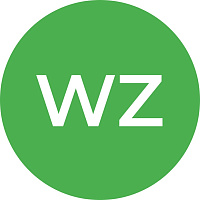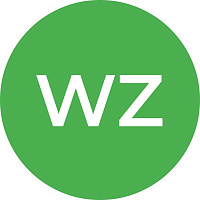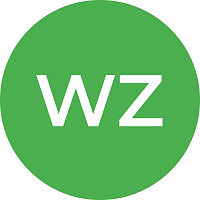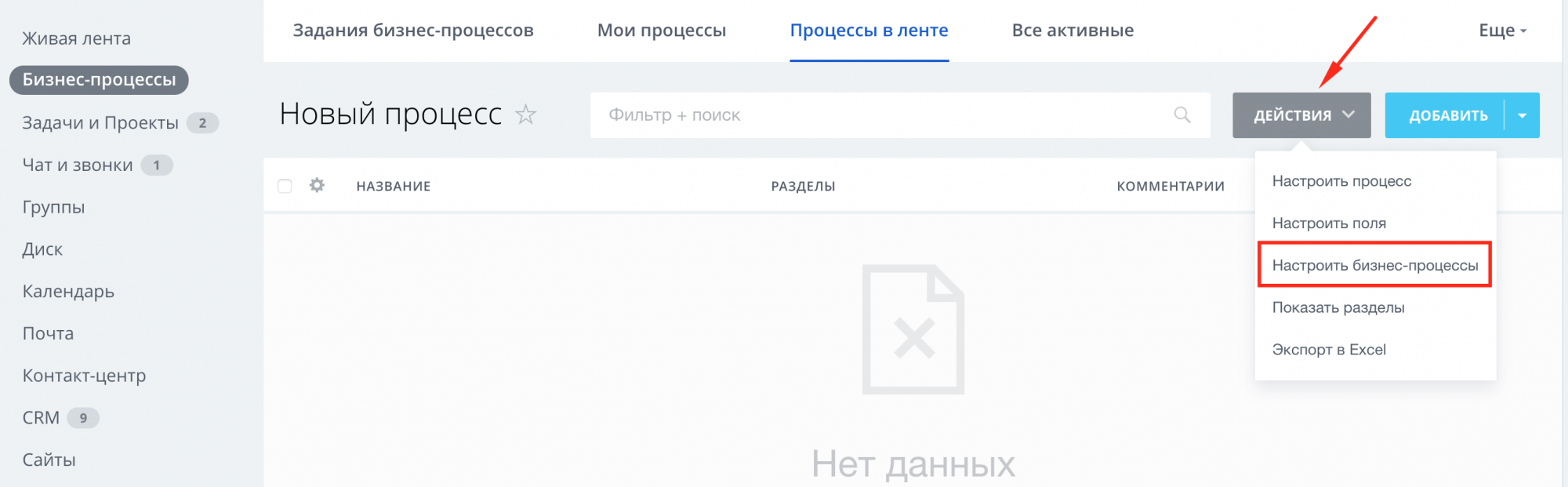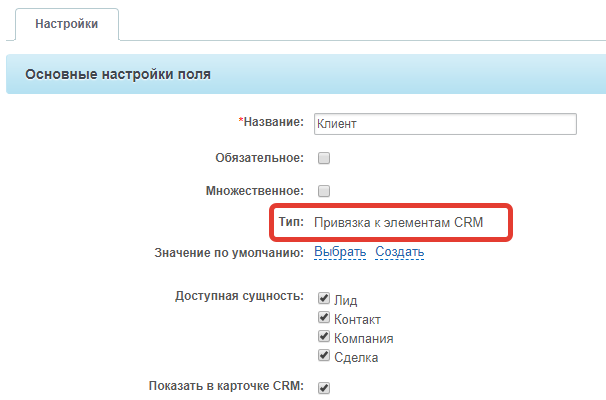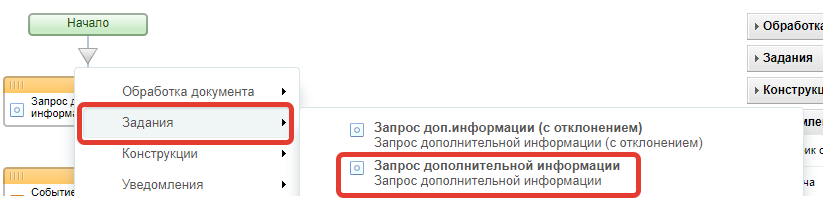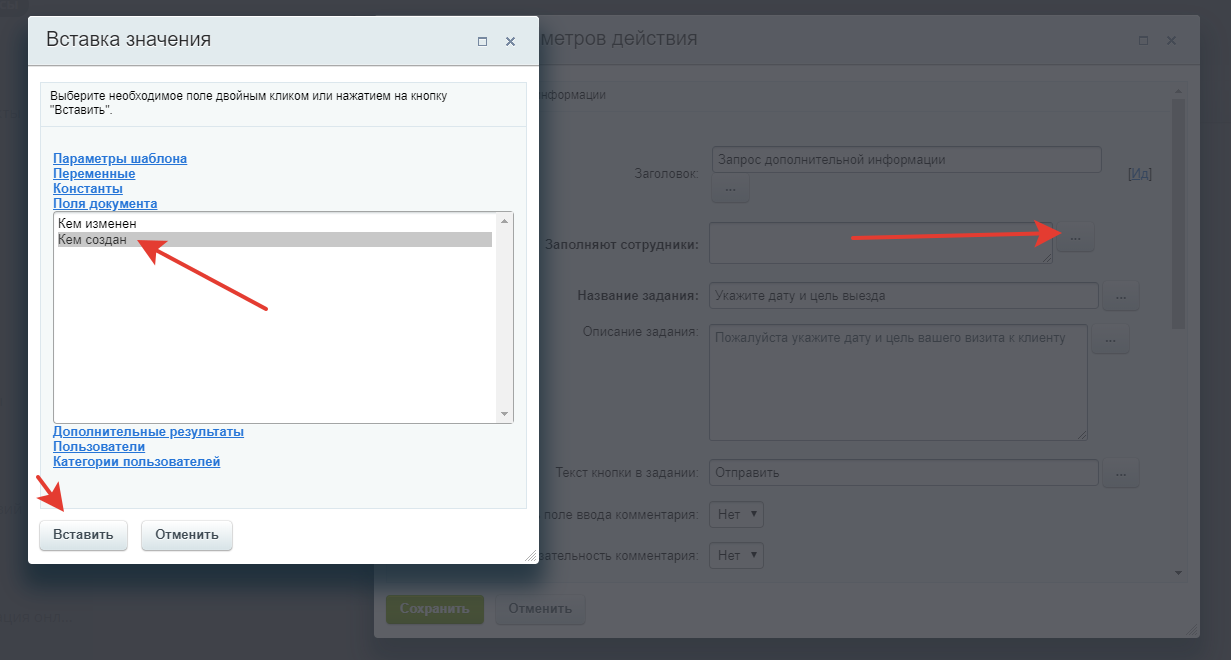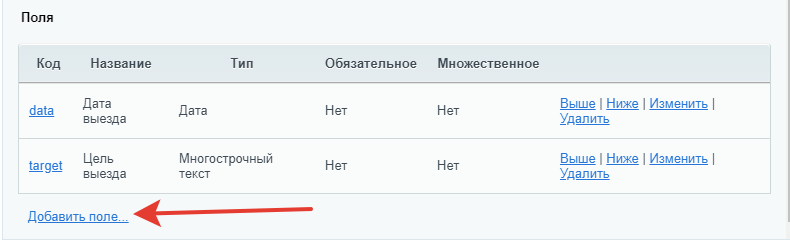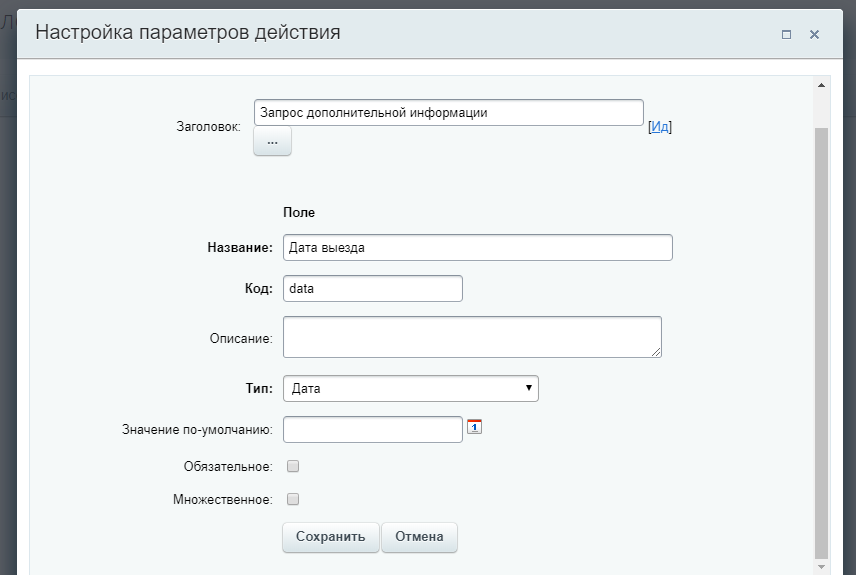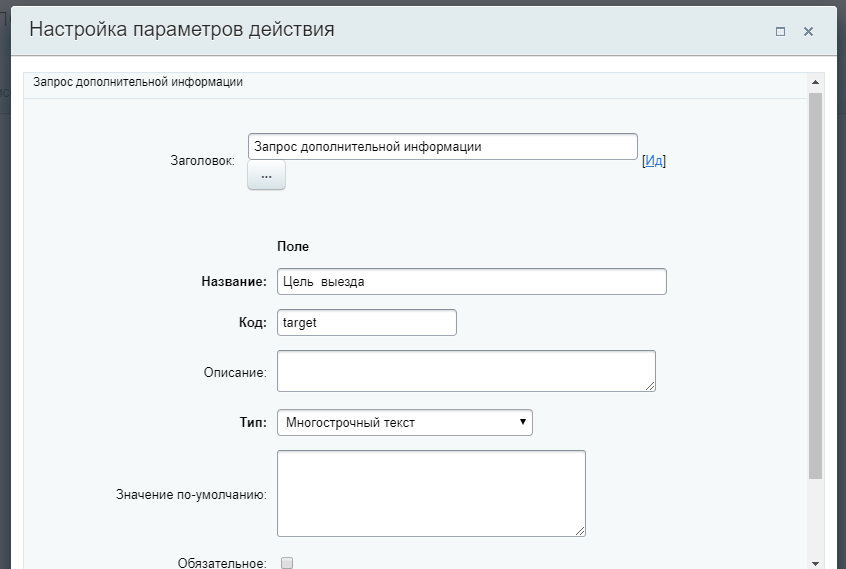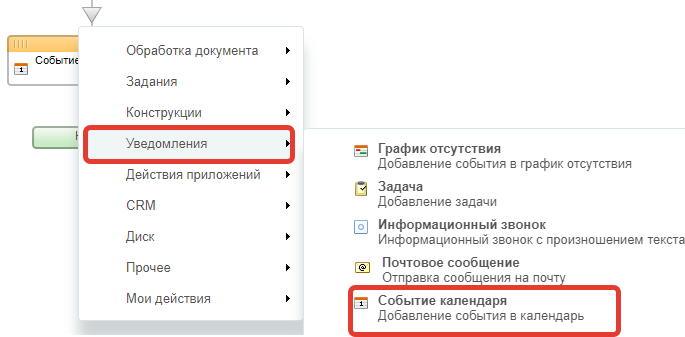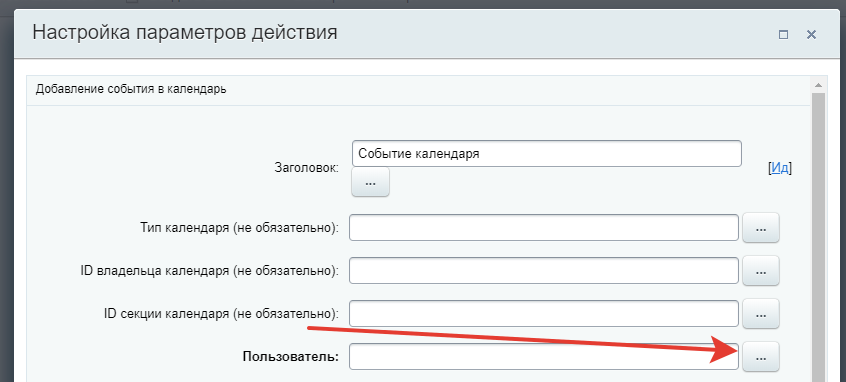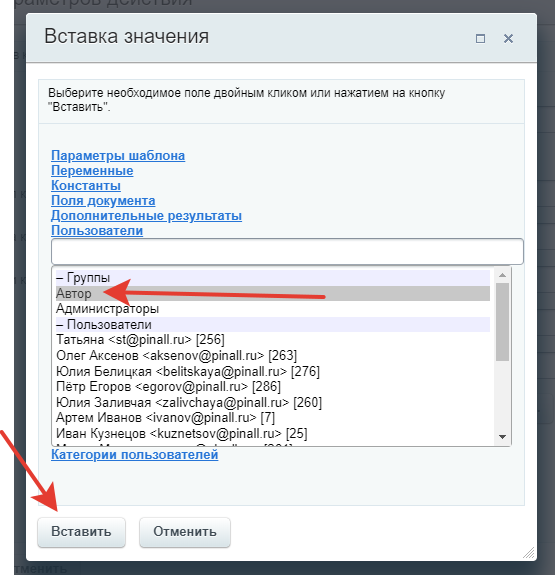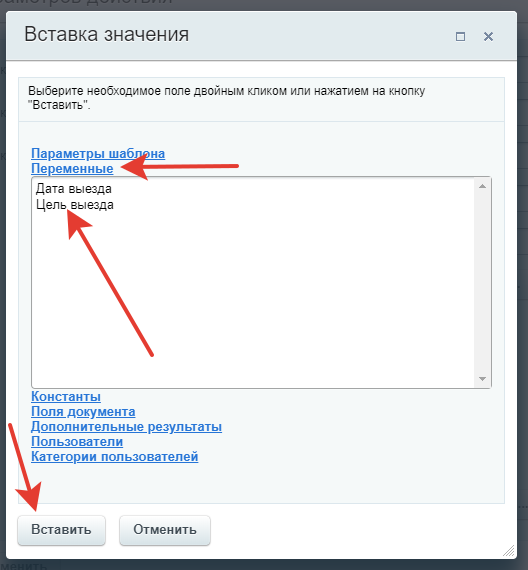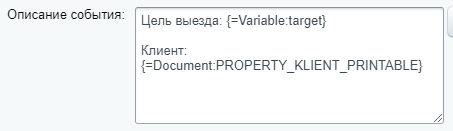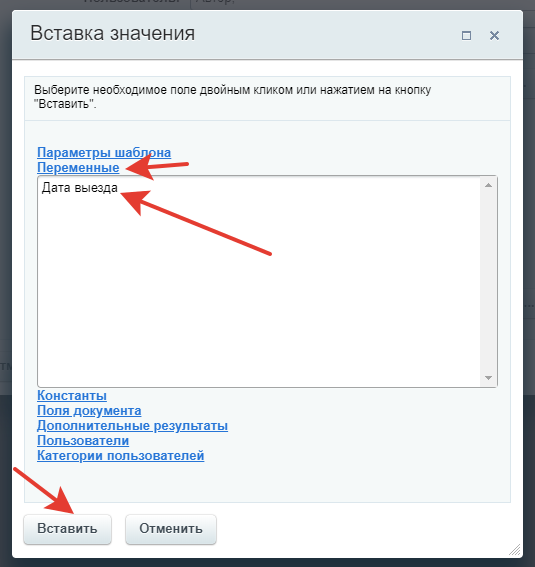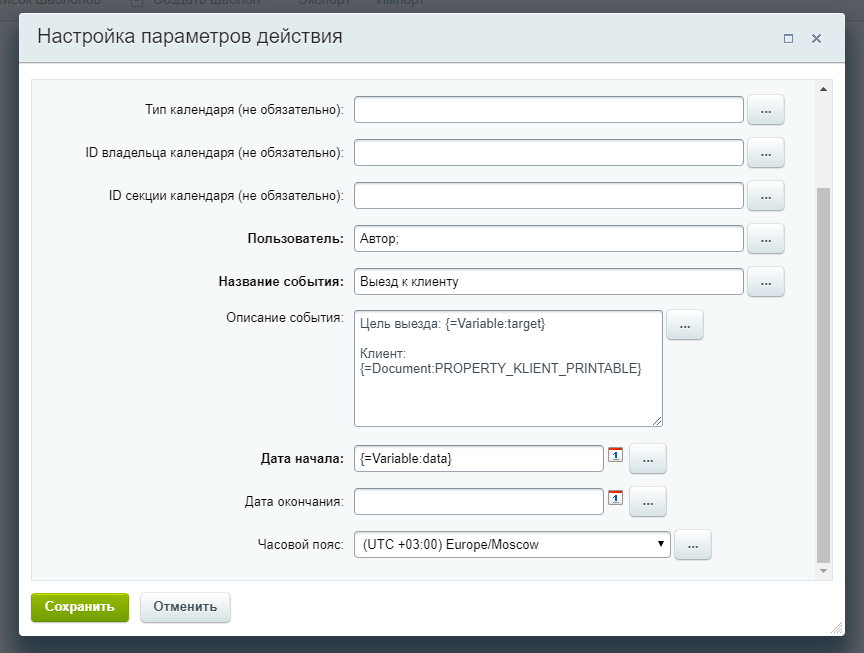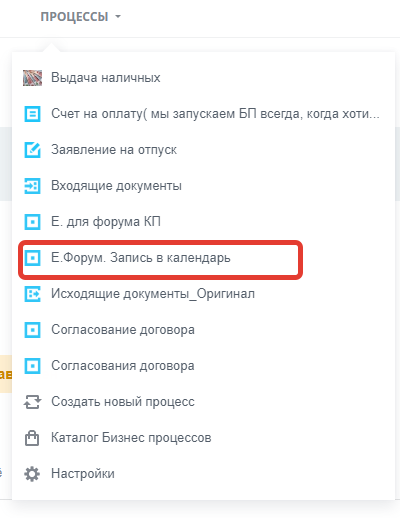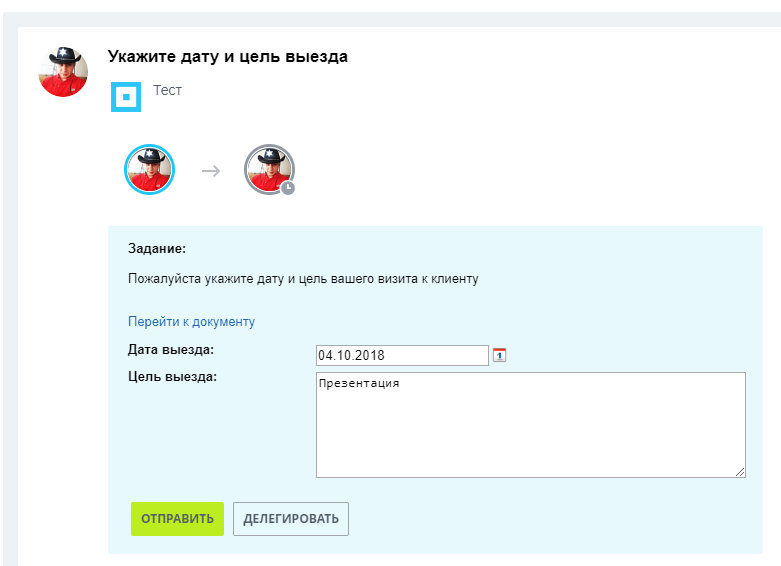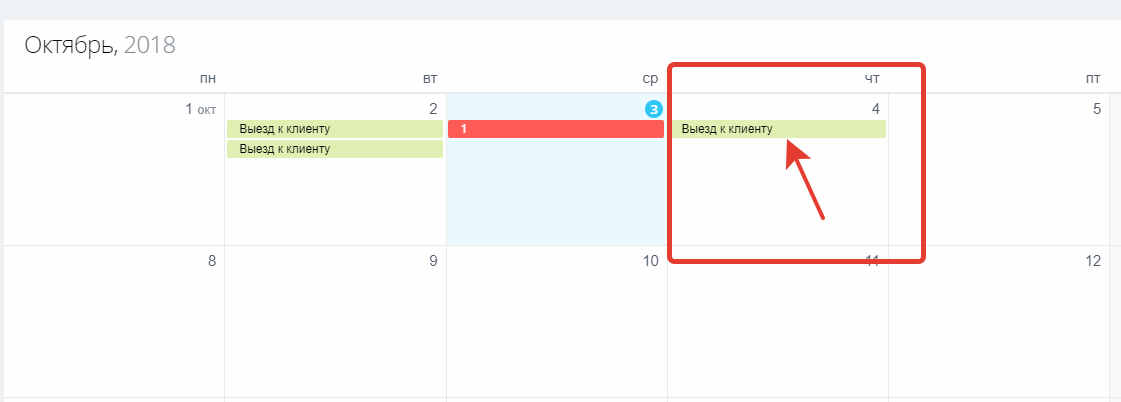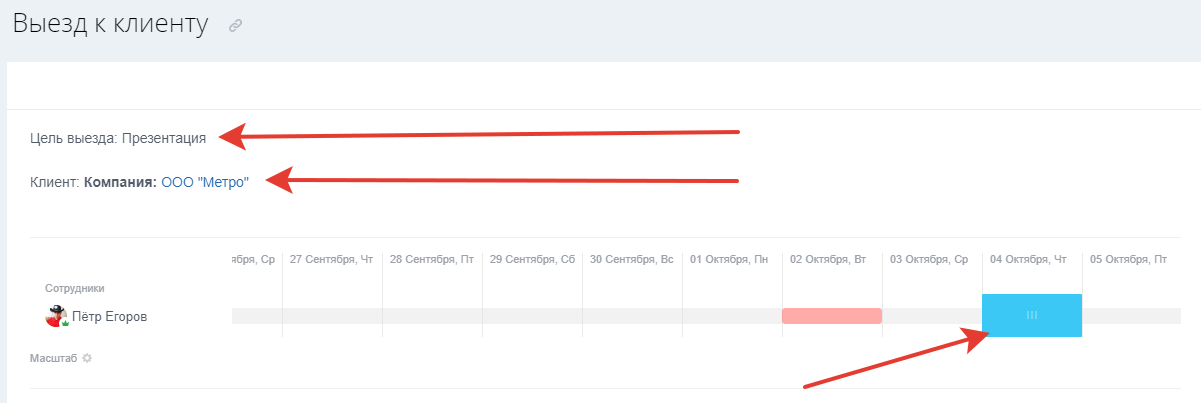Если в вашей компании менеджеры работают в «полях» либо достаточно часто выезжают на встречи, то воспользуйтесь нашим бизнес-процессом. После внедрения данного процесса, каждый выезд менеджера будет автоматически фиксироваться в календаре с указанием даты и цели отъезда, а также будет указан клиент, с которым планируется встреча.

Если вам нужен обмен задачами между порталами Битрикс24 плюс выгрузка отчетов из Битрикс24 в Google Sheets, вам поможет наш сервис Пинкит.
Протестируйте сценарии автоматизации в личном кабинете Пинкит, зарегистрировавшись по ссылке: https://lk.pinkit.io/register/
Тарифы на платформу и функционал в тарифной сетке можно посмотреть здесь: https://pinkit.io/
Алексей Окара,
основатель Пинол и продакт-менеджер Пинкит
| 1. Кейс клиента |
В компаниях, где ведется учет рабочего времени, боль менеджеров, часто работающих вне офиса, заключается, кроме прочего, в необходимости ручной фиксации каждого выезда рабочем календаре Битрикс24.
Необходимо автоматизировать рутинную работу по учету выездов сотрудников, чтобы бизнес-процесс автоматически делал запись в календарь с указанием даты и цели отъезда. Также необходимо, чтобы в календаре фиксировались данные клиента, к которому необходимо сделать выезд.
| 2. Алгоритм действий по внедрению данного бизнес-процесса |
Для начала создадим новый процесс живой ленте в каталоге бизнес процессов.
В каталоге бизнес-процессов найдите и откройте только что созданный бизнес-процесс. Нажмите кнопку «Действия» и выберите пункт «Настроить бизнес-процессы»:
Добавим поле «Клиент» типа «Привязка к элементам CRM»:
Далее переходим к настройке самого бизнес-процесса:
Первым шагом добавляем действие «Запрос дополнительной информации»:
В настройках данного действия указываем, что заполняют сотрудники - тот кто создал:
Название задания и описание задания укажите произвольно. В нашем случае мы казали такие значения полей:
- название задания: «Укажите дату и цель выезда»,
- описание задания: «Пожалуйста укажите дату и цель вашего визита к клиенту».
Создадим еще одно поле в данном действии. Для этого нажмите «Создать/добавить поле»:
В настройках параметров действия нового поля указываем следующее:
- название: Дата выезда,
- код: data,
- тип: Дата.
Сохраняем настройки и добавляем ещё одно поле. В настройках параметров действия указываем:
- название: Цель выезда,
- код: target,
- тип: Многострочный текст.
Далее добавляем действие в бизнес-процесс: «Событие календаря»:
В настройках действия события календаря производим следующие настройки:
- Пользователь: Автор.
- Название события: Выезд к клиенту.
- Описание события: подставляем переменную «Цель выезда».
Теперь в этом же поле вставляем поле документа «Клиент»:
В конечном итоге поле «Описание события» выглядит следующим образом:
- Дата начала: подставляем переменную «Дата».
В конечном итоге, у нас получается следующие настройки действия:
| 3. Выводы |
После внедрения данного бизнес-процесса, каждый менеджер перед выездом запускает его из живой ленты Битрикс24:
Бизнес-процесс создает задание указать дату и цель выезда. Менеджер заполняет необходимые поля:
Для проверки работы бизнес-процесса, переходим в календарь Битрикс24. Открываем событие, которое создалось автоматически на указанную нами дату:
Как видим, в календаре сотрудника создалась запись об отсутствии на указанную дату, а также в описании события указана цель выезда, и данные клиента, с которым назначена встреча.

Если вам нужен обмен задачами между порталами Битрикс24 плюс выгрузка отчетов из Битрикс24 в Google Sheets, вам поможет наш сервис Пинкит.
Протестируйте сценарии автоматизации в личном кабинете Пинкит, зарегистрировавшись по ссылке: https://lk.pinkit.io/register/
Тарифы на платформу и функционал в тарифной сетке можно посмотреть здесь: https://pinkit.io/
Алексей Окара,
основатель Пинол и продакт-менеджер Пинкит
Время работы специалистов Пн.–Пт.: с 9:30 до 18:30; Сб.-Вс.: выходные.
|
Татьяна Плахутина
|
|
Не знаете, какие процессы можно автоматизировать в Битрикс24? Получите профессиональные рекомендации по использованию CRM в рамках акции «»!
Больше акций здесь: |
|
Татьяна Плахутина
|
|
Подписывайтесь на наш , где мы подробно разбираем как работать в Битрикс24.
Смотрите и сохраняйте наш плей-лист, в котором Вы найдете много полезных кейсов по работе с CRM: |
|
Елена Хажина
|
|
Регистрируйтесь по ссылке: в личном кабинете Пинкит и протестируйте интеграции.
|